FAQ de GEM-BOOKS
Création d'une fiche de Ressources Humaines
Toute personne dont vous retenez les services est définie comme étant une ressource humaine de l'entreprise, peu importe qu'il s'agisse d'une personne ayant besoin ou non d'accéder aux données de l'entreprise.
Chacune des fiches Ressources Humaines définit l'identité d'une personne travaillant pour l'entreprise, à l'interne comme de l'extérieur, de même que tout ce qui la concerne.
Dans cet article de la FAQ, nous vous indiquerons comment procéder à la création de l'onglet INFOS d'une fiche Ressources Humaines, dans GEM-BOOKS.
Pour ajouter une ressource humaine, vous devez procéder en vous rendant dans le menu RESSOURCES HUMAINES, que vous trouvez dans le menu RESSOURCES HUMAINES.


Ceci vous amènera à l'écran la liste des personnes enregistrées en tant que ressources humaines de votre entreprise.

À partir de là, vous pouvez créer une nouvelle fiche en cliquant sur l'un ou l'autre des 2 logos ![]() que vous retrouvez sur la page.
que vous retrouvez sur la page.
GEM-BOOKS vous amènera à l'écran une nouvelle fiche Ressources Humaines vierge. Vous pourrez ensuite entrer les informations concernant cette personne sur la fiche.
Nous débuterons avec l'onglet INFOS que vous voyez ci-dessous.

Le tout premier champ renferme le "Code"  qui est assigné à cette ressource humaine. Le gestionnaire du système aura pré-défini lors de la mise en service si GEM-BOOKS attribue automatiquement un "Code" ou s'il vous appartient de le créer. Dans tous les cas, il vous est possible de choisir ce que vous souhaitez inscrire dans ce champ; si GEM-BOOKS a déjà attribué un code mais que vous souhaitez utiliser un code différent pour cette personne, vous pouvez le modifier ici.
qui est assigné à cette ressource humaine. Le gestionnaire du système aura pré-défini lors de la mise en service si GEM-BOOKS attribue automatiquement un "Code" ou s'il vous appartient de le créer. Dans tous les cas, il vous est possible de choisir ce que vous souhaitez inscrire dans ce champ; si GEM-BOOKS a déjà attribué un code mais que vous souhaitez utiliser un code différent pour cette personne, vous pouvez le modifier ici.
Rappelez-vous que ce champ est obligatoire (identifié par le logo ) et que son contenu doit être unique, puisqu'une seule ressource humaine peut correspondre à ce "Code". La liste de vos ressources humaines vous sera toujours présentée par défaut selon l'ordre alphanumérique basé sur le contenu de ce champ.
Vient ensuite le champ  , dans lequel vous identifiez la personne.
, dans lequel vous identifiez la personne.
Rappelez-vous que nous avons convenu d'utiliser la forme prénom suivi du (des) nom(s) pour le contenu de ce champ.
Les champs suivants,  , indiquent s'il s'agit d'une ressource humaine active ou inactive de l'entreprise ainsi que la langue dans laquelle cette personne s'exprime principalement.
, indiquent s'il s'agit d'une ressource humaine active ou inactive de l'entreprise ainsi que la langue dans laquelle cette personne s'exprime principalement.
Comme il n'est pas possible de détruire une fiche Ressources Humaines, dans GEM-BOOKS, nous choisirons d'affecter le "Statut" inGEM-BOOKS aux ressources humaines n'ayant plus de lien avec l'entreprise. Les données les concernant sont ainsi conservées, mais ces fiches n'apparaîtront pas sur la liste des ressources humaines actives dans l'entreprise.
Viennent ensuite les champs  . Le premier vous indique la date de création de la fiche, alors que le deuxième vous fait voir la dernière date à laquelle cette fiche a été consultée/modifiée.
. Le premier vous indique la date de création de la fiche, alors que le deuxième vous fait voir la dernière date à laquelle cette fiche a été consultée/modifiée.
La deuxième ligne vous offre les champs suivants, que vous aurez complétés avec les informations correspondantes.

La section suivante de la fiche vous permet d'inscrire toutes les coordonnées vous permettant de communiquer avec cette personne, de même que celles relatives à l'adresse civique complète de cette dernière. Il est important de vous assurer de l'exactitude des informations que vous y entrerez.

Afin de vous permettre d'accélérer les communications, il vous suffira de cliquer sur le logo afin d'appeler directement le numéro inscrit dans l'un des champs contenant un numéro de téléphone ou sur le logo
afin d'appeler directement le numéro inscrit dans l'un des champs contenant un numéro de téléphone ou sur le logo  d'obtenir une fenêtre contextuelle vous permettant d'expédier un courriel directement à l'adresse figurant dans un champ courriel.
d'obtenir une fenêtre contextuelle vous permettant d'expédier un courriel directement à l'adresse figurant dans un champ courriel.

Vous devrez absolument compléter chacun des 3 champs suivants si vous convenez que cette ressource humaine sera payée par virement bancaire.

Vous y indiquerez successivement :
- le numéro à 3 chiffres désignant l'institution financière,
- le numéro à 5 chiffres correspondant au transit de la succursale et finalement, dans le dernier champ,
- le numéro de compte, incluant le chiffre vérificateur.
Attention a ne pas inverser les numéros, ou de mettre un numéro erroné! Cela peut se répercuter sur le paiement.
Finalement, si vous disposez d'une photo de cette personne et que vous souhaitez l'ajouter à sa fiche personnelle, il vous suffit de cliquer sur  et de sélectionner le fichier correspondant. GEM-BOOKS importera alors la photo et vous la fera apparaître au bas de la fiche.
et de sélectionner le fichier correspondant. GEM-BOOKS importera alors la photo et vous la fera apparaître au bas de la fiche.
Vous avez maintenant terminé de remplir l'onglet INFOS de votre nouvelle fiche Ressources Humaines.

À ce stade-ci, nous vous suggérons fortement de cliquer immédiatement sur le bouton  que vous retrouvez au bas de la page, avant de poursuivre avec les autres onglets. Votre nouvelle fiche sera alors créée et les renseignements y étant déjà inscrits seront sécuritairement sauvegardés.
que vous retrouvez au bas de la page, avant de poursuivre avec les autres onglets. Votre nouvelle fiche sera alors créée et les renseignements y étant déjà inscrits seront sécuritairement sauvegardés.
GEM-BOOKS confirmera la création de votre fiche Ressources Humaines de même que la sauvegarde des données saisies en vous faisant apparaître pour quelques secondes le message suivant, au haut de votre écran.

Il sera maintenant temps de passer aux autres onglets et remplir ceux qui s'appliquent dans le cas de la personne pour laquelle vous avez créé la fiche.
Commençons avec l'onglet NOTES.

Vous souhaiterez parfois ajouter des notes personnelles concernant une ressource humaine, c'est ici que GEM-BOOKS vous en offre la possibilité. En cliquant sur le logo  , une fenêtre contextuelle s'ouvre, dans laquelle vous inscrirez votre nouvelle note.
, une fenêtre contextuelle s'ouvre, dans laquelle vous inscrirez votre nouvelle note.

Une fois que vous avez terminé d'inscrire votre note, vous sauvegardez en cliquant sur le bouton  . Votre nouvelle note figure maintenant dans la fiche. Il vous sera, par la suite possible de la consulter, de l'éditer, et même de la détruire, dans le cas où celle-ci ne serait plus pertinente ou qu'elle serait devenue périmée.
. Votre nouvelle note figure maintenant dans la fiche. Il vous sera, par la suite possible de la consulter, de l'éditer, et même de la détruire, dans le cas où celle-ci ne serait plus pertinente ou qu'elle serait devenue périmée.

Si vous souhaitez détruire une note, vous cliquez simplement sur l'icône  correspondant.
correspondant.
Puisque la suppression est irréversible, GEM-BOOKS vous demandera de confirmer en vous faisant apparaître la fenêtre contextuelle suivante. Il vous suffira simplement de cliquer sur le bouton correspondant à votre choix.

Maintenant, l'onglet POSTE.

L'utilisation de cet onglet est 100% optionnelle.
Si vous choisissez de l'utiliser, vous y inscrirez tout d'abord le titre du poste que la ressource humaine occupe au sein de l'entreprise, et également le taux que vous consentez à payer pour les déplacements effectués dans le cadre de ses fonctions.

Dans la section "Types de tâches", vous pourrez définir chacune des diverses tâches que cette ressource humaine est appelée à effectuer à l'intérieur de son mandat au sein de l'entreprise et y indiquer le taux payable convenu pour chacune d'elles.
Pour procéder à l'ajout d'un Type de tâche, cliquer sur le logo  . GEM-BOOKS vous amène une fenêtre contextuelle que vous remplirez et que vous sauvegarderez ensuite en cliquant sur le bouton
. GEM-BOOKS vous amène une fenêtre contextuelle que vous remplirez et que vous sauvegarderez ensuite en cliquant sur le bouton  .
.


La Type de tâche ainsi créé vient s'ajouter à la fiche courante. Vous pouvez en ajouter autant que vous le souhaitez, dans le cas où une ressource humaine est payable à des taux différents selon la tâche effectuée. Les différents Types de tâche peuvent être édités au besoin en vertu des changements qui surviennent ou détruits à volonté, selon la pertinence de les conserver ou non.
Le taux payable à certaines autres ressources humaines peut possiblement être défini simplement en vertu du poste que celles-ci occupent et non par les tâches qu'elles effectuent. Dans un tel cas, il vous serait plus utile de laisser vide la section précédente et d'utiliser la section "Postes" afin d'y inscrire les données correspondantes. La façon de procéder est la même que pour la section précédente.
Une fois l'ajout de données complété, l'onglet POSTE de votre fiche ressemblera possiblement à ceci.

Passons à l'onglet PAIE.

NOTE : Cet onglet apparaîtra sur votre fiche Ressources Humaines uniquement si vous souscrivez un abonnement au "module" PAIE et que l'entreprise se charge elle-même de produire les paies de chacun de ses employés, plutôt que de recourir à la solution que constituent les divers services de paie contractuels disponibles.
Le champ "Type de ressource humaine" déterminera la façon dont cette personne sera rémunérée pour les services qu'elle vous offre et les fonctions qu'elle occupe au sein de l'entreprise. À cet effet, GEM-BOOKS vous propose 3 choix possibles :
- Une ressource externe, qui vous facture ses services. Dans un tel cas, la rémunération de ses services s'effectuera depuis le module Fournisseurs, dans lequel vous enregistrerez ses factures et procéderez ensuite à l'émission des paiements.
Le champ "Type de ressource humaine" sera alors laissé vide et l'onglet PAIE de sa fiche ressemblera à ceci.
et l'onglet PAIE de sa fiche ressemblera à ceci.
- Une ressource humaine, qui travaille pour vous à titre d' "Employé". Dans un tel cas, le paiement de ses services figurera sur votre liste de paie (payroll) et sa fiche complète devra être remplie avec toutes les données nécessaires par le personnel de votre service de paie.
Vous sélectionnerez alors dans la liste déroulante du champ "Type de ressource humaine" et l'onglet PAIE de sa fiche ressemblera à ceci.
dans la liste déroulante du champ "Type de ressource humaine" et l'onglet PAIE de sa fiche ressemblera à ceci.

- Une ressource humaine, qui travaille pour vous à titre de "Pigiste". Dans ce cas également, le paiement de ses services figurera sur votre liste de paie (payroll).
Vous sélectionnerez alors dans la liste déroulante du champ "Type de ressource humaine" et vous viendrez inscrire le taux horaire payable à ce pigiste pour ses services.
dans la liste déroulante du champ "Type de ressource humaine" et vous viendrez inscrire le taux horaire payable à ce pigiste pour ses services.
S'il s'agit d'une personne travaillant pour l'un de vos fournisseurs, vous pouvez également en faire mention ici.
Une fois les champs complétés, l'onglet PAIE de sa fiche pourrait ressembler à ceci.

L'onglet DOCUMENTS
Cet onglet figure dans une fiche Ressources Humaines, au même titre que dans les diverses autres fiches que vous retrouvez dans les modules Ventes, Clients, Fournisseurs, Bons de travail ainsi que Achats, dans GEM-BOOKS.
Vous pouvez y sauvagarder tout document que vous jugez pertinent et qui fait partie du dossier interne de votre ressource humaine. Pour procéder, simplement cliquer sur le logo  et GEM-BOOKS vous présentera une fenêtre contextuelle.
et GEM-BOOKS vous présentera une fenêtre contextuelle.

Vous n'aurez qu'à inscrire le nom que vous souhaitez donner au document à téléverser dans le champ "Titre"  , une Note (facultative), puis glisser et déposer le document ou encore le sélectionner depuis votre explorateur, en cliquant dans le champ "Document"
, une Note (facultative), puis glisser et déposer le document ou encore le sélectionner depuis votre explorateur, en cliquant dans le champ "Document" 
Une fois que le document sera téléversé, GEM-BOOKS vous invitera à cliquer sur le bouton 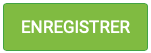 en vous envoyant ce message de rappel :
en vous envoyant ce message de rappel :  .
.
Votre document est maintenant joint à la fiche de votre ressource humaine. En tout temps, il vous est possible de le télécharger, l'imprimer, l'envoyer par courriel ou encore le détruire (opération irréversible) en cliquant sur les boutons appropriés  , situés à l'extrémité droite de la ligne correspondant à celui-ci.
, situés à l'extrémité droite de la ligne correspondant à celui-ci.

Note : Les onglets ATTRIBUTS, CLIENTS, HORAIRE et VENDEUR n'étant à ce jour que très peu utilisés et réservés à des usages répondant à des cas bien spécifiques, ceux-ci feront l'objet de réponses ponctuelles aux questions soumises dans la FAQ.
Passons maintenant à l'onglet COURRIEL.

Cet onglet de votre fiche permet de créer une adresse courriel appartenant à l'entreprise et qui sera réservée à l'utilisation exclusive par cette ressource humaine. L'avantage qui en résulte est de permettre l'archivage des échanges courriel entre votre ressource humaine et tous ceux avec qui elle correspond, aussi bien les courriels envoyés depuis cette adresse que ceux reçus à cette même adresse.
Il vous est donc ainsi possible de retracer tout courriel échangé par cette ressource humaine pour fins de référence, au besoin, peu importe qu'elle en ait été l'expéditeur ou qu'elle figure parmi les destinataires (À, Cc ou encore Cci).
Vous pourriez ainsi choisir de définir l'adresse courriel que cette ressource humaine utilisera pour tous ses échanges professionnels comme étant : 
Généralement, le personnel du département TI de l'entreprise sera chargé de compléter le reste des champs de cet onglet. Les serveurs de courriel entrants et sortants y seront identifiés, de même que les noms d'utilisateurs, les mots de passe attitrés, ainsi que les autres informations relatives aux ports utilisés ainsi que la méthode de cryptage des courriels.
Terminons maintenant cet article avec l'onglet LOG.

Cet onglet est un recueil de données purement informatives. GEM-BOOKS se charge à 100% et de façon totalement automatique de la gestion du contenu de cet onglet. Vous ne pouvez d'aucune façon y ajouter ou en retrancher quoi que ce soit.
Publié il y a
1 an
par
Victor Elie
#1120
522 vues
Modifié il y a
1 an
